【工具篇】10分钟快速上手git与github
【工具篇】10分钟快速上手git与github
这次让我们一起去最大的同性交友网站github吧!!!
一、 git与github的自我介绍
Git是一个开源的分布式版本控制系统,用于有效、高速的处理从很小到非常大的项目版本管理。
Github是一个支持Git并且可以支持代码托管的远端平台。
Windows上直接https://gitforwindows.org/安装exe文件即可。记得配置用户信息。
二、 开始git旅程
在Vscode中新建一个Hello_Git项目工程,然后安装前两个插件
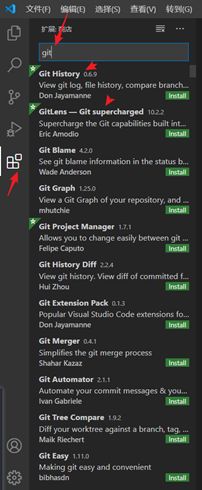
2.1 新建Hello_Git.html文件并提交到Github仓库中
(1)初始化当前的仓库
> git init
(2) 新建一个文件并添加内容
(3) 将文件添加到缓冲区
由之前的U变为A
> git add .\Hello_Git.html
(4) 将文件由缓冲区加入到归档区
到这里就完成了一次本次仓库的提交了
> git commit -m '添加了Helo_Git.html'
(5) 将文件提交到远程仓库(这里以github操作为例)
之后在本地添加远程仓库的链接地址
> git remote add origin https://github.com/CodingChaozhang/Hello_Github.git
再将本地的归档区的代码送到远程仓库github上
> git push -u origin master
缓冲区
2.2 新建README.md文件也一并提交到Github仓库中
Github选择提示需要添加一个README.md,那么本地新建文件并提交到仓库上。
(1)查看本地文件状态
> git status
并修改html,可看到新建文件为U,已修改为M.
(2)全部添加到缓冲区
> git add .
(3)添加到归档区
> git commit -m '小明修改了Hello_Git.html,并添加了README.md'
(4)GitHistory插件可视化
其中红色的origin/master是远程的github仓库 绿色的master是本地的
> git log
(5) 提交到远程github上
> git push origin master
2.3 回滚代码
(1)回滚版本
a. 将代码从归档区和缓冲区回滚到工作区
从第三次提交回滚到第二次
> git reset –mixed 版本号
b.将代码归档区、缓冲区、工作区三者保持一致
再次从第二次到第三次
> git reflog
> git reset --hard ffdea4b
c.将代码从归档区回滚到缓冲区
> git reset –soft ffdea4b
2.4 多分支
(1)查看当前有哪些分支
> git branch -v
(2)切换/新建分支
-b 新建分支
> git checkout -b people_lcz
(3)分支改动文件
(4)主分支合并分支
> git merge people_lcz
(5)分支合并有冲突的情况
修改文件
再切换到people_lcz文件中
解决是:
- master合并了people_lcz
- people_zcl合并master
2.5 远端和本地不一致的情况下
本地分支更新
> git pull
结束了git的学习之后,那么接下来就是github的流浪了!!!

三、 开始github旅程
3.1 Github合并新分支
远端仓库github新建一个dev分支
同步到远端仓库
是否合并
3.2 Github增加秘钥
参考链接:https://www.runoob.com/git/git-remote-repo.html
除此之外,如果我们本地需要使用的话,可以用ubuntu来搭建一个git服务器。
四、开始git服务器搭建
4.1.安装git
sudo apt install git
4.2.服务器上创建用户名git
sudo useradd git # 创建用户
sudo passwd git # 设置密码
4.3.服务器上创建git目录和裸仓库
mkdir -p ./git/repository/gittest.git #在git用户目录下创建仓库目录repositroy,并且创建gittest.git项目测试目
cd ./git/repository/ # 进入仓库
git init --bare ./gittest.git #这步很重要,初始化项目测试目录
chown -R git:git repository #将拥有者改为git用户
4.4.服务器上安装ssh服务器
apt-get install openssh-server #安装ssh服务器
4.5.本地向git服务器上传文件即可
ifconfig # git服务器
# 本地上传git文件即可
git remote add xxx [email protected]: /home/git/repository/gittest.git
git push
五、 Github资料
-
github命令总结:
https://blog.csdn.net/john_bh/article/details/106851707、 -
pycharm配置git
https://blog.csdn.net/john_bh/article/details/106806534 -
git和github资料
https://www.runoob.com/git/git-branch.html -
ubuntu上搭建git服务器
https://blog.csdn.net/baidu_38661691/article/details/88658033
https://blog.csdn.net/weinsheimer/article/details/86941069
ubuntu创建新用户并添加管理员权限
https://jingyan.baidu.com/article/0eb457e5ffd65c03f1a90593.html
好了。这次就到这里就结束了,下次更新spring boot有关,不知道这周刷不刷算法题,如果刷题,之后一起更新刷题经历。
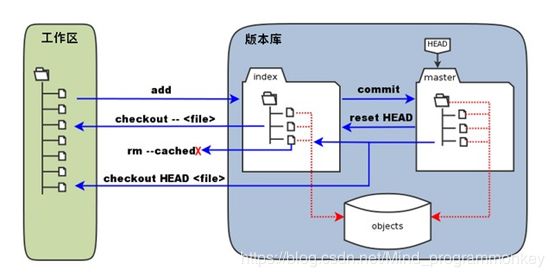




![[外链图片转存失败,源站可能有防盗链机制,建议将图片保存下来直接上传(img-JoukRTpW-1596540318795)(4.png)]](http://img.e-com-net.com/image/info8/feb49bcf6d5b4a50afbb23300a85841f.jpg)

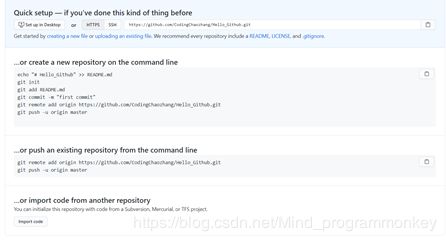
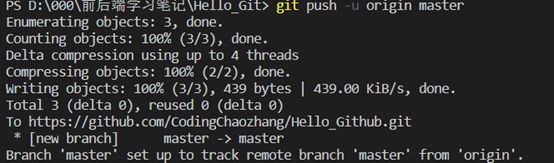




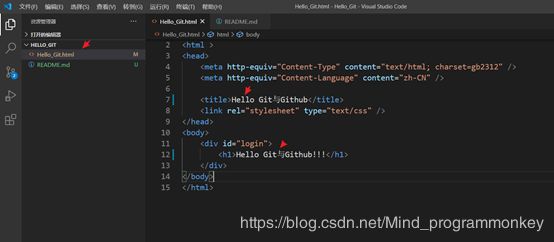


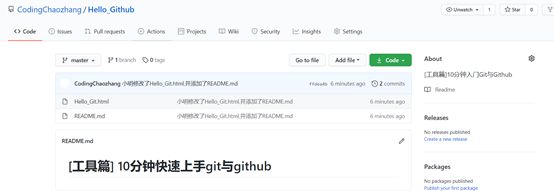

![[外链图片转存失败,源站可能有防盗链机制,建议将图片保存下来直接上传(img-jtbgdtV8-1596540318842)(17.png)]](http://img.e-com-net.com/image/info8/835b90ffcc264a7c91d02a3f4b33eeff.jpg)
![[外链图片转存失败,源站可能有防盗链机制,建议将图片保存下来直接上传(img-ou3fbSsO-1596540318844)(18.png)]](http://img.e-com-net.com/image/info8/bc6c39f5210e4050bb45053f5664c4b5.jpg)
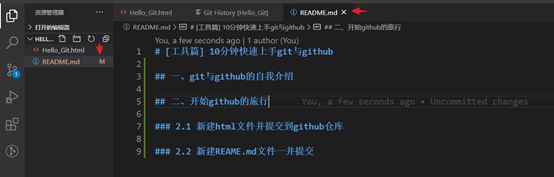

![[外链图片转存失败,源站可能有防盗链机制,建议将图片保存下来直接上传(img-JjLKjtPO-1596540318859)(21.png)]](http://img.e-com-net.com/image/info8/78f7eba74c8a4630b0348719a9dc0da7.jpg)
![[外链图片转存失败,源站可能有防盗链机制,建议将图片保存下来直接上传(img-z9RQBmM4-1596540318862)(22.png)]](http://img.e-com-net.com/image/info8/8ca22024ed024159b449372d8d42a89d.jpg)
![[外链图片转存失败,源站可能有防盗链机制,建议将图片保存下来直接上传(img-2IZWwNGz-1596540318865)(23.png)]](http://img.e-com-net.com/image/info8/354cfdd879bf4b5faa1d67da19592965.jpg)




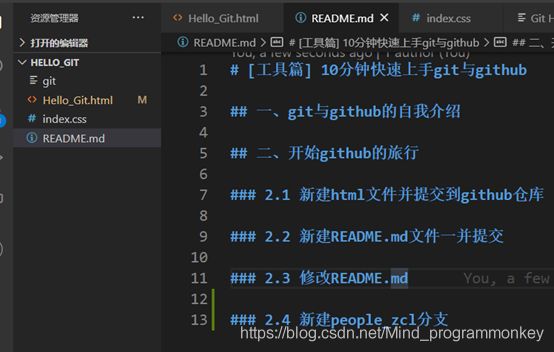



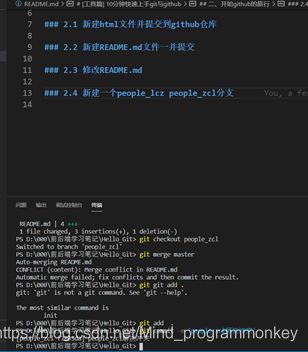


![[外链图片转存失败,源站可能有防盗链机制,建议将图片保存下来直接上传(img-DiwXGvbU-1596540318914)(35.png)]](http://img.e-com-net.com/image/info8/7279dddc89724192a7ed723f584d8531.jpg)




![[外链图片转存失败,源站可能有防盗链机制,建议将图片保存下来直接上传(img-dkoUbyhE-1596540318936)(39.png)]](http://img.e-com-net.com/image/info8/7180785573cf41278abb8b484ce4ff68.jpg)
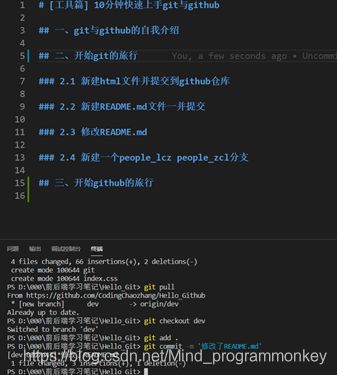

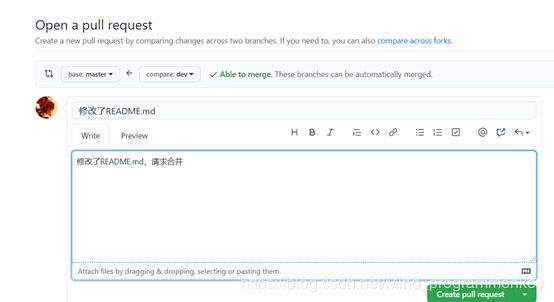

![[外链图片转存失败,源站可能有防盗链机制,建议将图片保存下来直接上传(img-AMOocUBB-1596540318950)(44.png)]](http://img.e-com-net.com/image/info8/5bd4cc83e87444f4adbe6f9682536486.jpg)

